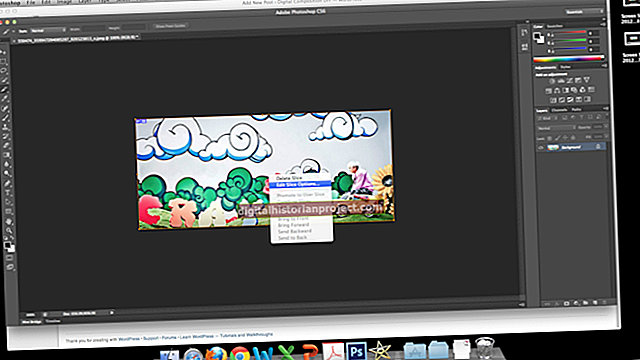আপনি পটভূমির রঙ এবং শিরোনাম চিত্র সহ ওয়েব ইন্টারফেসের মাধ্যমে টাম্বলরে ডিফল্ট থিমের কয়েকটি বৈশিষ্ট্য সম্পাদনা করতে পারেন। উদাহরণস্বরূপ, আপনি নিজের পটভূমির রঙ সম্পাদনা করতে পারেন এবং সরাসরি কোড সম্পাদনা কোড ছাড়াই শিরোনামের চিত্রটিকে আপনার পছন্দসই ছবিতে পরিবর্তন করতে পারেন। আপনি সম্পাদনা এইচটিএমএল সরঞ্জামটি ব্যবহার করে আপনার ব্যাকগ্রাউন্ডটি আরও কাস্টমাইজ করতে অতিরিক্ত কোড সন্নিবেশ করতে পারেন, পটভূমিতে প্রাথমিক পরিবর্তনগুলি করার জন্য আপনাকে কোড লেখার প্রয়োজন হয় না।
1
আপনার ব্যবহারকারী নাম এবং পাসওয়ার্ড দিয়ে টাম্বলারে লগ ইন করুন। আপনার টাম্বলার ড্যাশবোর্ড প্রদর্শন করে।
2
সেটিংস পৃষ্ঠাটি খুলতে শীর্ষস্থানীয় নেভিগেশন বারের গিয়ার আইকনটিতে ক্লিক করুন।
3
আপনার টাম্বলার ব্লগের জন্য সেটিংস স্ক্রিনটি খুলতে বাম মেনুতে আপনার ব্লগের শিরোনামটি ক্লিক করুন।
4
বাম ফলকে কাস্টমাইজ মেনু খুলতে থিম বিভাগের "কাস্টমাইজ" বোতামটি ক্লিক করুন।
5
রঙ চয়নকারীটি প্রদর্শন করতে "ব্যাকগ্রাউন্ড রঙ" বিকল্পটি ক্লিক করুন।
6
পছন্দসই ব্যাকগ্রাউন্ড রঙে ক্লিক করুন, এবং তারপরে সরঞ্জামটি বন্ধ করতে রঙ চয়নকারের উপরের বাম কোণে "এক্স" ক্লিক করুন। পটভূমির রঙ পরিবর্তন করা হয়েছে। সম্পাদনা মেনু থেকে, আপনি বাম ফলকে HTML সম্পাদনা উইন্ডোটি খুলতে এবং HTML কোডটিতে সরাসরি অ্যাক্সেস পেতে পৃষ্ঠার শীর্ষে "সম্পাদনা এইচটিএমএল" ক্লিক করে HTML কোডটি অ্যাক্সেস করতে পারেন।
7
শিরোনাম গ্রাফিক পরিবর্তন করতে শিরোলেখ চিত্র বিভাগে "আপলোড" বোতামটি ক্লিক করুন Click ফাইল নির্বাচনকারী খোলে। নেভিগেট করুন এবং একটি নতুন ছবিতে ক্লিক করুন, এবং তারপরে "খুলুন" ক্লিক করুন। নতুন গ্রাফিক আপনার ব্লগ শিরোনাম হিসাবে আপলোড করা হয়।
8
আপনার পরিবর্তনগুলি সংরক্ষণ করতে "সংরক্ষণ করুন" এ ক্লিক করুন এবং তারপরে সম্পাদনা প্যানেলটি বন্ধ করতে "বন্ধ করুন" ক্লিক করুন। আপনার পরিবর্তনগুলি সংরক্ষণ করা হয়েছে এবং পৃষ্ঠাটি আপনার ড্যাশবোর্ডে পুনর্নির্দেশ করবে।